時間割表を使う
マスをタッチして科目を選択することで、時間割表を作成することができます。
本機能が搭載されている機種では、コンテンツ一覧の「ツール」に「時間割表」のアイコンが表示されます。
時間割表を作る
-
コンテンツ一覧で、「ツール」→「時間割表」の順にタッチする
-
【編集】をタッチする
-
【貼り付け】が選択されていることを確認し、教科を登録したいマスをタッチする
-
科目タブで科目をタッチして選び、登録したい教科をタッチする
-
【消しゴム】をタッチする
-
変更したいマスをタッチする
-
【貼り付け】をタッチして、手順
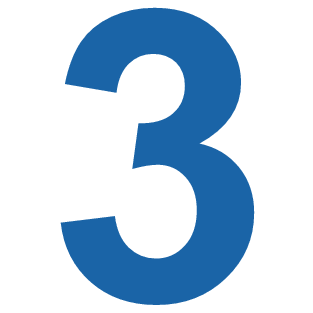 、
、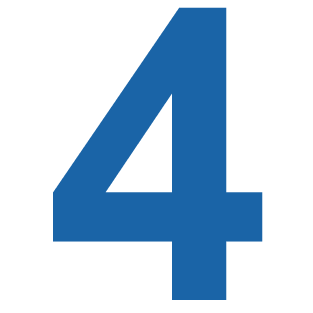 の操作で教科を選ぶ
の操作で教科を選ぶ -
手順
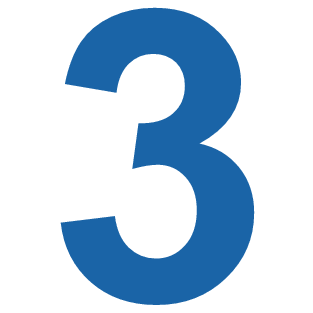 、
、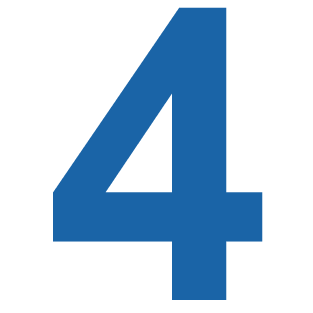 を繰り返し、時間割表を完成させる
を繰り返し、時間割表を完成させる -
【登録】をタッチする
-
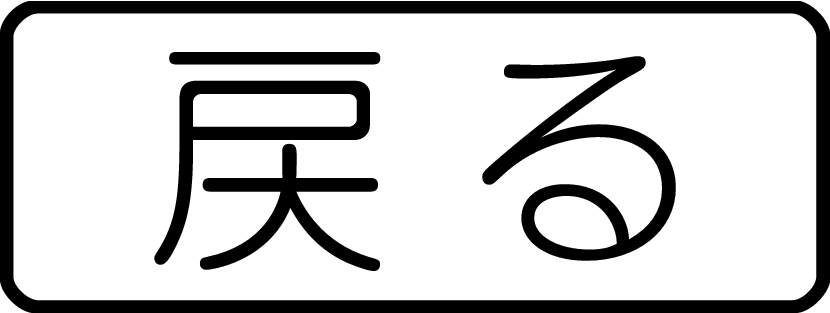 を押して時間割表を閉じる
を押して時間割表を閉じる
時間割表画面が表示されます。
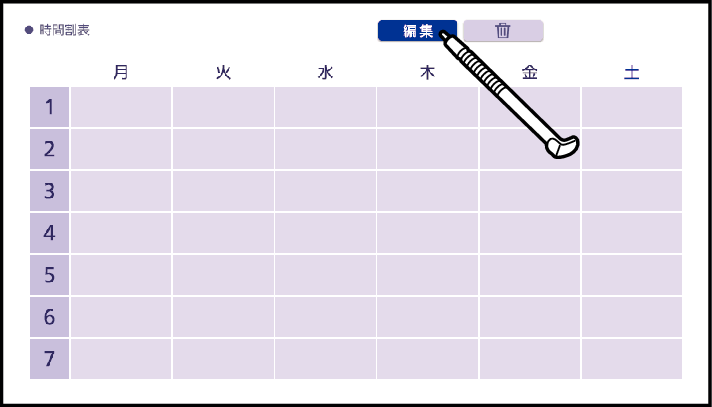
編集画面が表示されます。
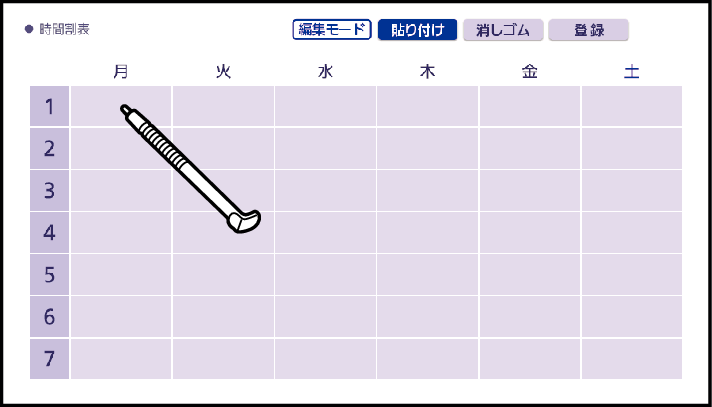
教科選択画面が表示されます。
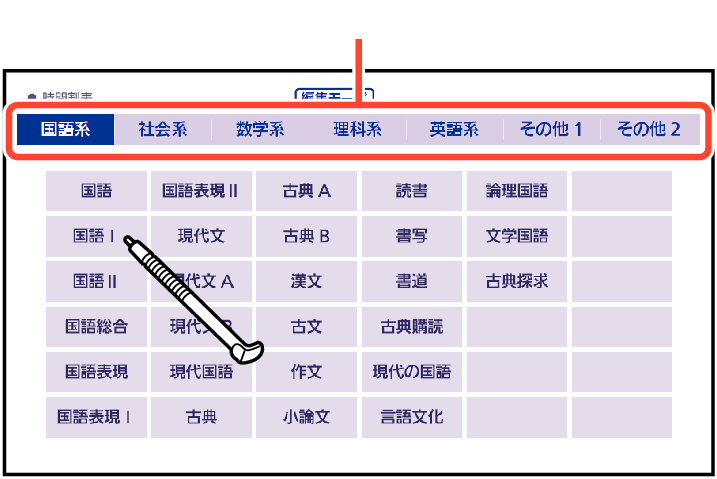
科目タブ
編集画面に戻り、選んだ教科が表示されます。
表示した教科を変更するには、次のように操作します。
マスの教科が消えます。【消しゴム】が選択されている間は、連続で教科を消すことができます。
時間割表を見る・修正する・削除する
-
コンテンツ一覧で、「ツール」→「時間割表」の順にタッチする
時間割表画面が表示されます。
この画面では、次の操作ができます。
|
機能 |
操作 |
|---|---|
|
時間割表を修正する |
「時間割表を作る」の手順 |
|
登録されているすべての教科を削除する |
|
|
時間割表を終了する |
|

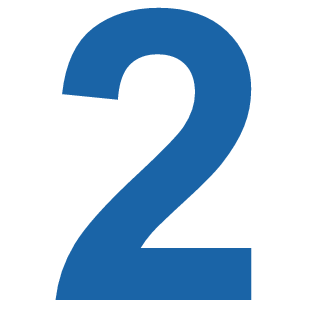 ~
~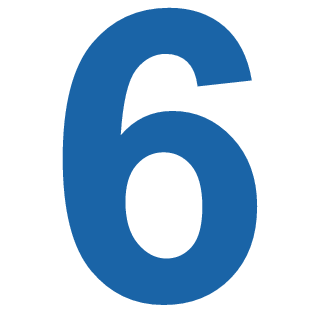 をご覧ください。
をご覧ください。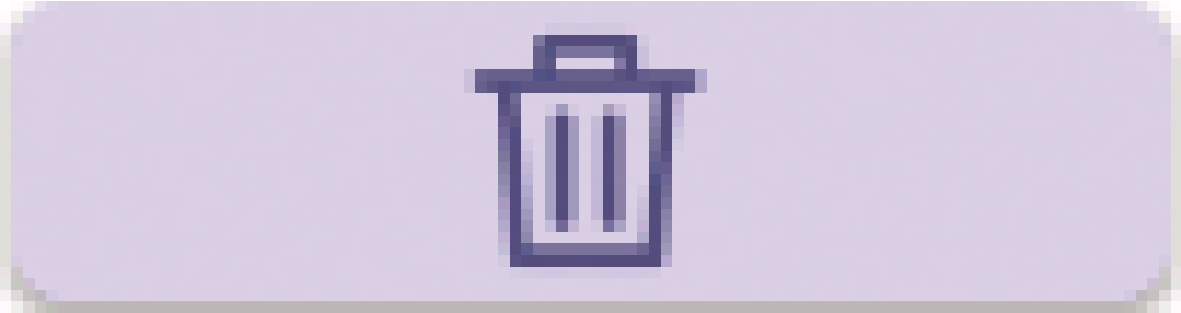 をタッチする
をタッチする